Hinzufügen von UModel-Unterstützung zu Eclipse-Projekten
Bevor Sie in der Eclipse-Umgebung mit UModel-Projekten (.ump-Datei) arbeiten können, müssen Sie zuerst ein Eclipse-Projekt öffnen oder erstellen. Dabei kann es sich um ein neues oder vorhandenes Java-Projekt handeln, zu dem Sie UML-Unterstützung hinzufügen möchten). In diesem Kapitel wird beschrieben, wie Sie ein neues UModel-Projekt innerhalb eines Eclipse-Projekts erstellen. Eine Anleitung zum Importieren eines vorhandenen UModel-Projekts in ein Eclipse-Projekt finden Sie unter Importieren vorhandener UModel-Projekte.
So fügen Sie ein UModel-Projekt zu einem Eclipse-Projekt hinzu:
1.Erstellen Sie mit den Eclipse-Befehlen (Datei | Neu | Projekt oder Datei | Datei öffnen) ein neues Projekt bzw. öffnen Sie ein bestehendes.
2.Klicken Sie im Menü Datei auf Neu | Andere und wählen Sie anschließend den Typ UModel-Projektdatei im Dialogfeld aus.
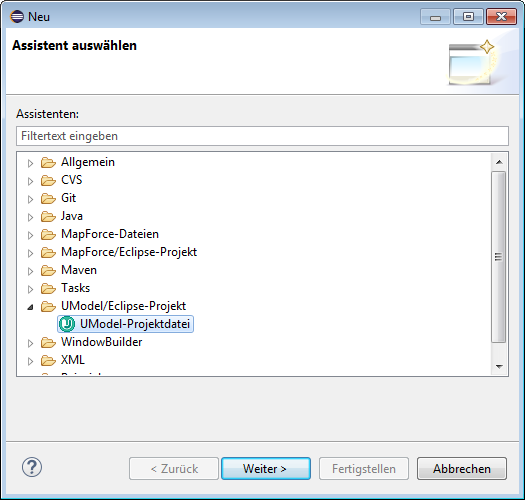
3.Klicken Sie auf Weiter.
4.Wenn Sie dazu aufgefordert werden, wählen Sie einen übergeordneten Ordner für das neue UModel-Projekt auf und klicken Sie auf Fertigstellen. Daraufhin steht das neue UModel-Projekt in der Navigator-Ansicht unterhalb des angegebenen Ordners zur Verfügung.
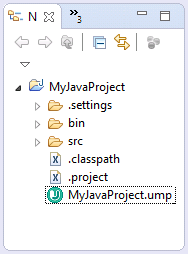
UModel-Projekte können nicht in einem Editor geöffnet werden. Um Aktionen am Projekt vorzunehmen (wie z.B. Speichern oder Laden des Projektinhalts in Eclipse), klicken Sie mit der rechten Maustaste auf die .ump-Datei und wählen Sie den gewünschten Befehl aus. |